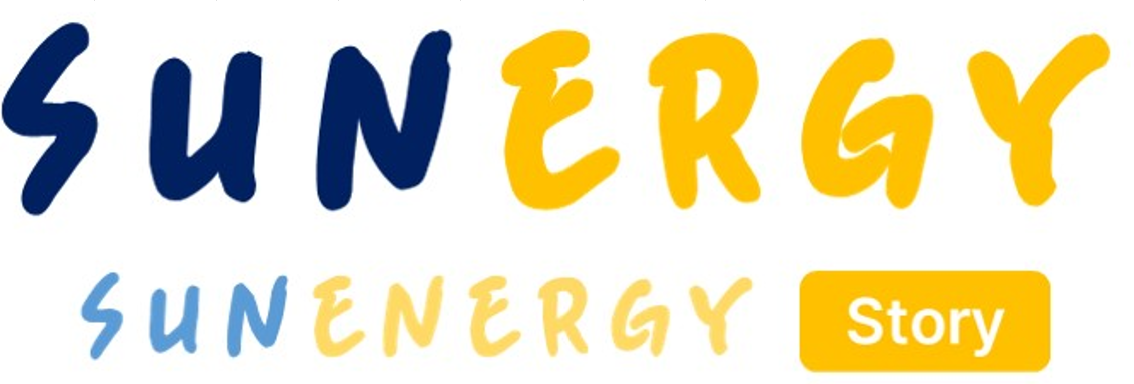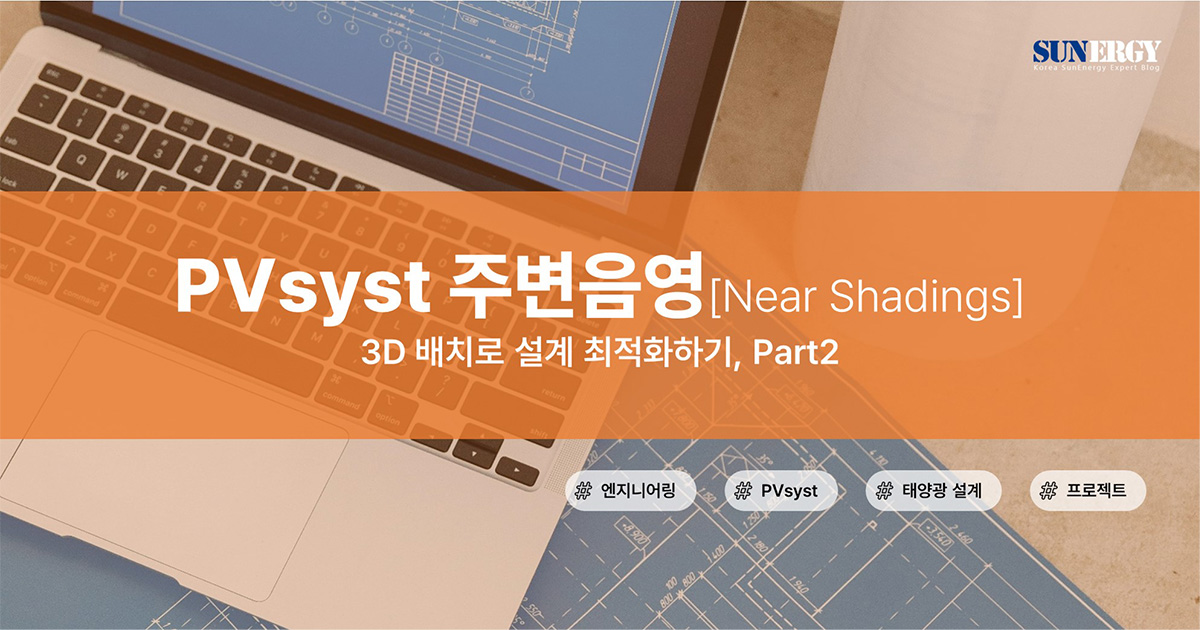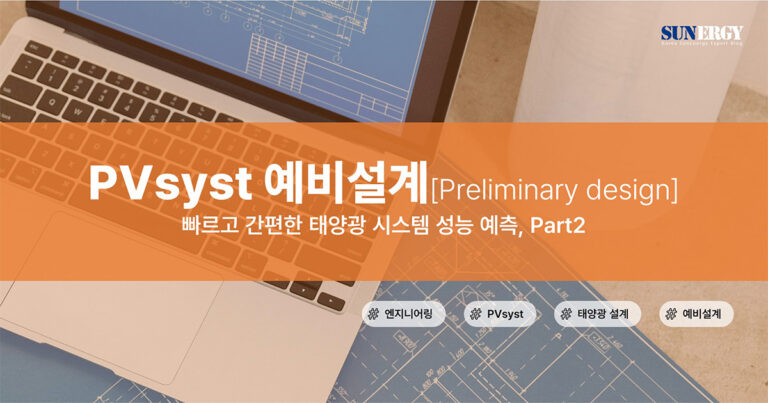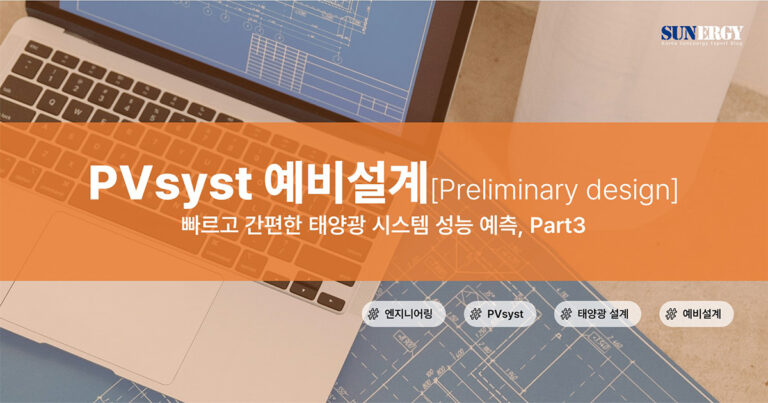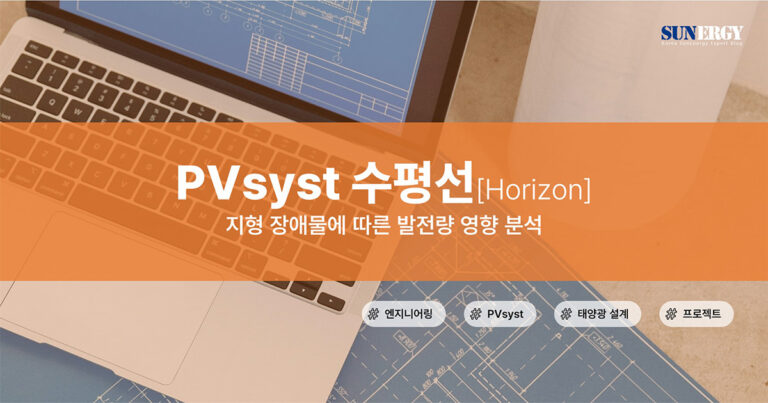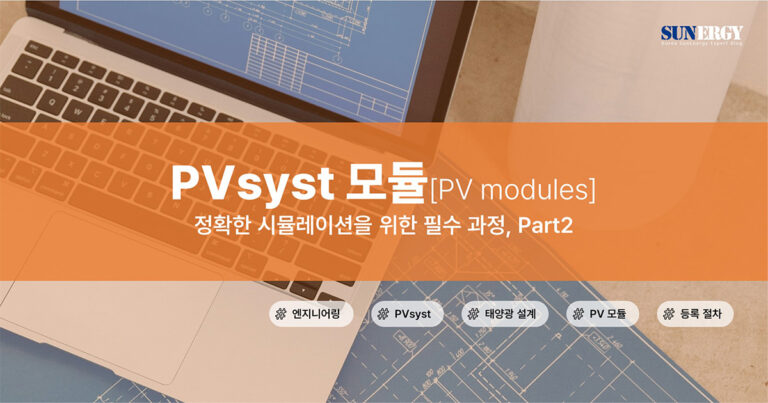.
.
함께 보면 좋은 관련 글
03_P_00. 태양광 엔지니어링 PVsyst 목차
PVsyst와 관련된 글의 목록을 볼 수 있습니다.
03_P_02. 태양광 시스템을 설계한다면? Pvsyst를 알아야 한다.
태양광 시스템 설계에 있어 PVsyst가 필수 도구인 이유를 설명합니다.
03_P_08. Pvsyst 6단계, 따라하면 태양광 발전 설계 끝!
PVsyst 전체적인 절차에 대한 내용을 볼 수 있습니다.
03_P_27. PVsyst 주변음영 설정: 3D 배치로 설계 최적화하기, Part1
03_P_29. PVsyst 주변음영 설정: 3D 배치로 설계 최적화하기, Part3
Part1, 3에 대한 내용을 볼 수 있습니다.
PVsyst 홈페이지
PVsyst 홈페이지에 방문합니다.
.
핵심내용 요약
모듈, 트래커, 돔형 어레이 등 다양한 PV 배열을 3D 상에 생성하고, 위치와 크기, 경사, 방위각을 세밀하게 설정할 수 있습니다.
모듈 수량 및 배열 구성은 시스템 설정과 동일하게 반영되어야 하며, Partition 기능을 통해 음영에 따른 전기 손실까지 정밀 분석이 가능합니다.
모듈과 구조물 간 방향 차이로 발생할 수 있는 설치 문제도 시각적으로 확인하고 수정할 수 있어 설계 실수를 줄일 수 있습니다.
.
3D 음영 배치 작성 방법
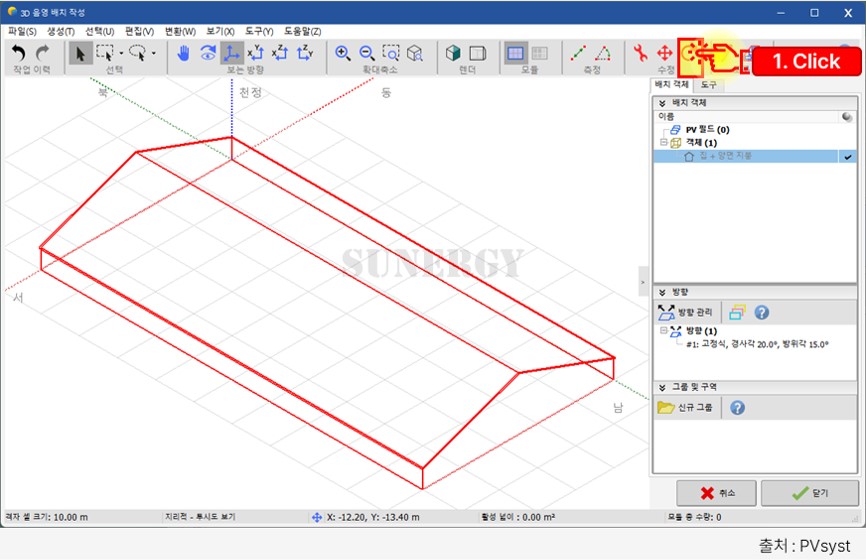
Part 1에서 그린 집의 방향을 수정해보겠습니다. 선택 객체 회전[Rotate selection]을 클릭(1.Click)합니다.
.
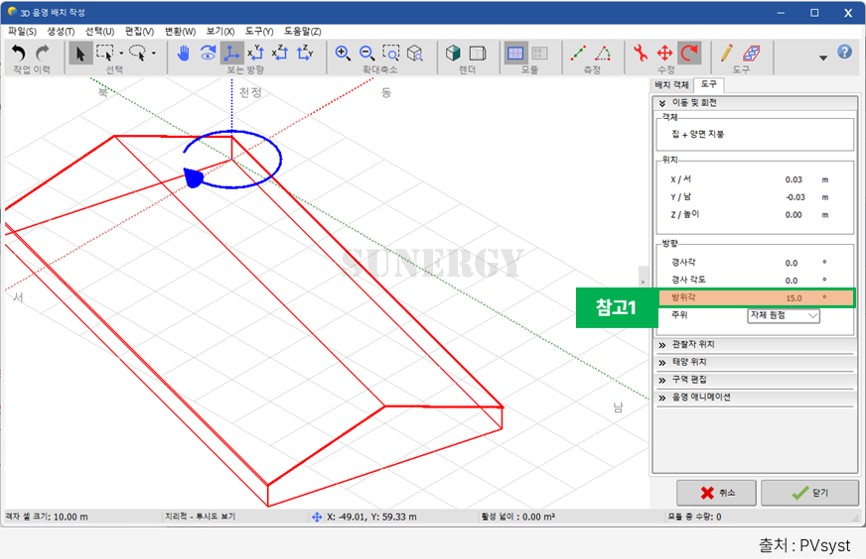
파란색 원을 클릭해서 방위각을 변경하거나, 왼쪽 방향[Orientation] 옵션을 통해 직접 방위각[Azimuth]을 입력하면 됩니다(참고1). 방위각에서 (+)는 시계방향으로 돌아가고, (-)는 반시계방향으로 돌아갑니다.
방위각을 입력할 때는, 사전 주요 매개변수[Main parameters]의 옵션 중 하나인 방향[Orientation]에서 입력했던 방위각과 동일한 값을 입력해야 합니다.
.
모듈 배치 방법

지붕 위에 설치될 태양광 모듈 모델링을 위해서, 생선[Create] 옵션에 있는 단일 PV테이블[Single PV table]을 클릭(1.Click)합니다.
옵션
단일 PV테이블[Single PV table]: 독립된 단일 PV 모듈 배열을 생성합니다. 경사각과 방위각을 독립적으로 설정하여 특정 조건에 맞는 시뮬레이션이 가능합니다.
트랙커형 어레이[Array of trackers]: 태양을 따라 움직이는 트래커 시스템을 모델링합니다.
테이블 어레이[Array of tables]: 다수의 PV 테이블로 구성된 배열을 생성합니다. 동일한 크기와 배치 간격을 가진 여러 개의 테이블을 정렬하여 대규모 배열을 단순화합니다.
돔형 어레이[Array of domes]: 곡면 구조물 위에 설치된 PV 모듈 배열을 모델링합니다.
차광 배치형 어레이[Array of sun sheilds]: 무제한 트래커 배열을 생성하여 반복적이고 대칭적인 트래커 배치를 모델링합니다.
직사각형 PV 평면[Rectangular PV plane]: 직사각형 모양의 PV 배열을 생성합니다. 고정 경사 배열에 적합하며, 경사각 및 방위각을 지정할 수 있습니다.
다각형 PV 평면[Polygonal PV plane]: 다각형 모양의 PV 배열을 생성합니다. 불규칙하거나 비표준형 모듈 배치에 적합하며, 복잡한 지형에 설치된 시스템을 모델링할 때 유용합니다.
.
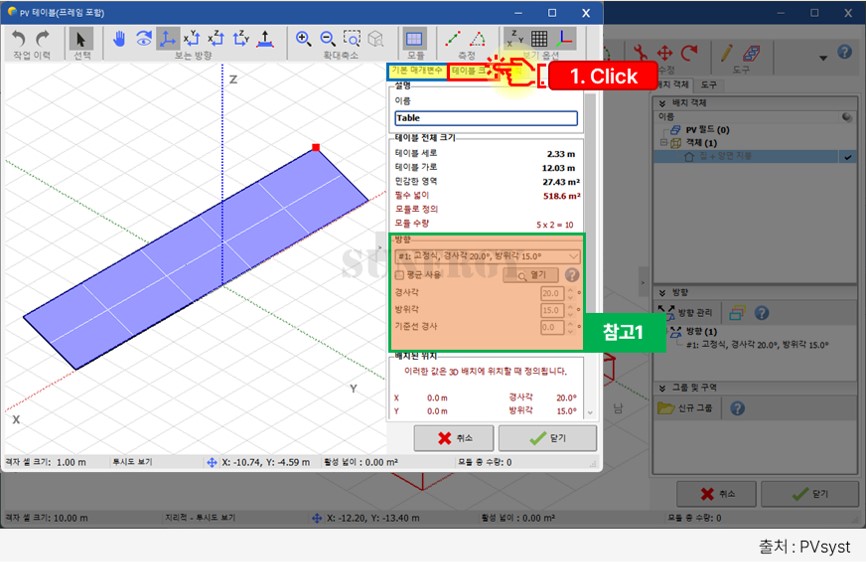
방향[Orientation] 옵션(참고1)을 보면, 주요 매개변수[Main parameters]에서의 방향[Orientation]에 입력했던 정보가 자동으로 입력됩니다. 정보 내용을 확인 후, 테이블 크기[Table size]를 클릭(1.Click)합니다.
.
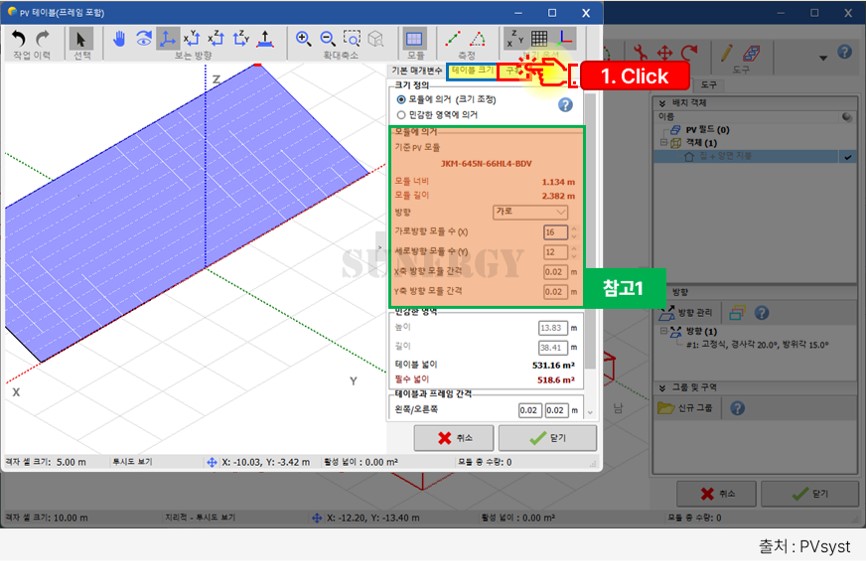
모듈에 의거[By modules] 옵션에서는 가로 방향 모듈 수[Nb. of modules in length]와 세로 방향 모듈 수[Nb. of modules in height]의 정보를 입력합니다. 정보를 입력 후, 구획[Partition]을 클릭(1.Click)합니다.
여기에 입력되는 수량은 주요 매개변수[Main parameters]에서 시스템[System]에 입력한 모듈 수량과 동일하게 입력해야 합니다.
.
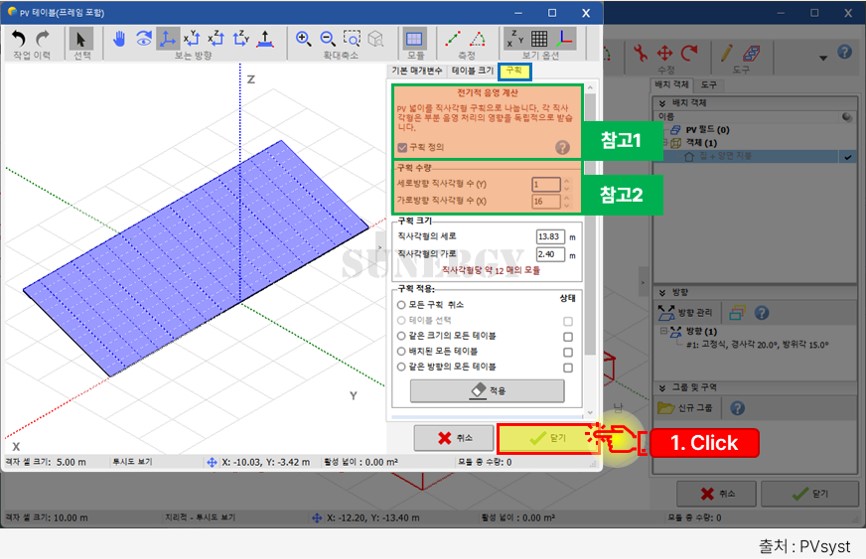
구획[Partition] 옵션은 PV 배열을 특정한 방식으로 나누어 설정하거나, 음영 효과 분석 및 배치 최적화를 수행하는데 사용됩니다.
(참고1)전기적 음영 계산[Electrical shadings calculation]
구획[Partition] 옵션을 진행하기 위해서는 구획 정의[Define partition]를 선택하면, 비활성화됐던 기능들이 활성화로 변합니다.
.
(참고2)구획 수량[Number of partitions]
세로방향 직사각형 수[Nb. rectangles in height]: PV 배열에서 Y축(세로 방향)으로 나열된 직사각형의 개수를 정의합니다.
가로방향 직사각형 수[Nb. rectangles in width]: PV 배열에서 X축(가로 방향)으로 나열된 직사각형의 개수를 정의합니다.
모든 정보를 입력 후, 닫기[Close object]를 클릭(1.Click)합니다.
.
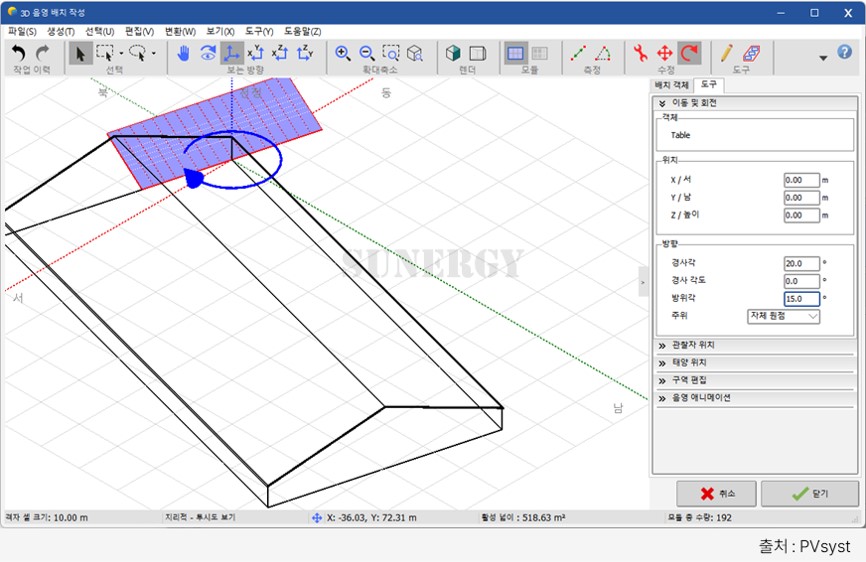
모듈과 집의 방향이 같은 이유는 방위각을 동일한 값으로 입력했기 때문입니다. 만약 저렇게 된다면 모듈 설치가 어려울 수 있습니다.(일반적으로 설치하기 어렵지만, 설치가 불가능한 것은 아닙니다. 동일할 수 있으니, 설계 내용을 유심히 살펴보시기 바랍니다.) 따라서 집의 방위각을 수정해합니다. 주요 매개변수[Main parameters]에서 방향[Orientation]에 입력된 방위각은 모듈 기준이지 건물 기준이 아니기 때문에, 이와 같은 상황이 생기면 건물의 방위각을 다시 설정하는게 맞습니다.
.
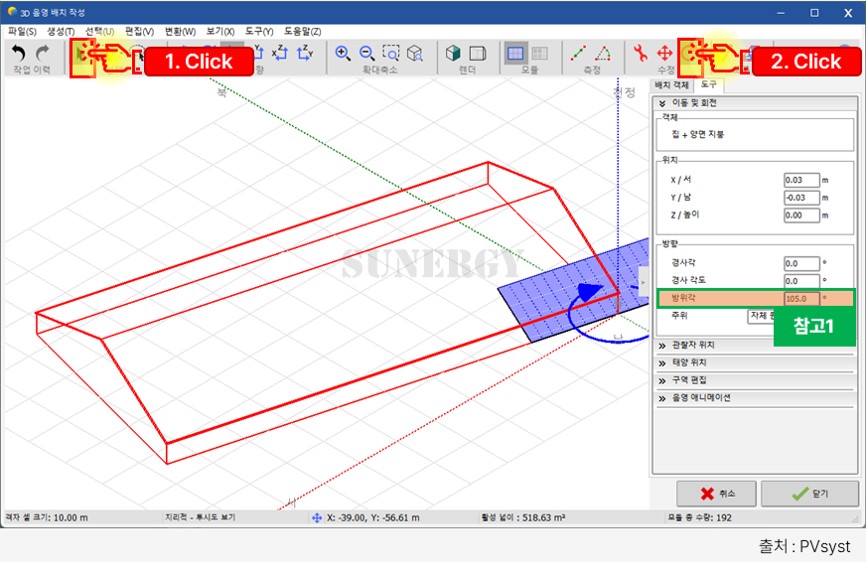
클릭하여 선택[Selection by click]을 클릭(1.Click)하고 집을 한번만 선택합니다. 그렇게되면 집의 테두리가 빨간색으로 나타나는데, 그 상태에서 객체 회전[Rotate selection]을 클릭(2.Click)합니다. 모듈 설치가 가능하도록 집의 방위각을 수정하면 됩니다(참고1).
.
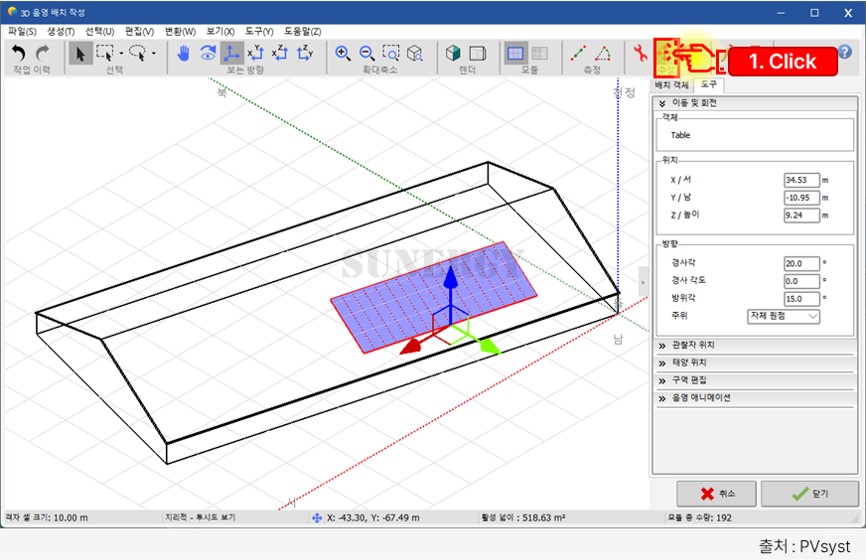
모듈을 선택하고, 선택 객체 이동[Move selection]을 클릭(1.Click)해서 이동시켜줍니다. 이때, 이동방법은 자유롭게 이동하지 못하고 X축, Y축, Z축으로만 이동가능합니다.
.